Hay muchos motivos por los que puede ser interesante tener nuestros datos en un sistema Linux. Las principales, la casi ausencia de virus para este sistema operativo junto con la menor vulnerabilidad del sistema.
Por tanto, puede ser de interés que se pueda guardar los datos dentro de una carpeta o carpetas almacenadas en un servidor con Linux (en el caso Ubuntu) y que pueda estar accesible desde un servidor Windows.
Para esta práctica se va a usar un sistema operativo Linux Ubuntu 10.04 LTS (Lucid Lynx), de abril de 2010, junto a un Windows Server 2003 SP2.
Configuración de Ubuntu.
Lo primero es configurar el adaptador de red de Ubuntu para tener el mismo rango de IP que va a tener nuestra red en Windows.
- Para configurarlo hay que ir al menú Sistema –> Administración –> Herramientas de red.
- Aparece la ventana de las “Conexiones de red” donde debe aparecer nuestro adaptador cableado detectado “eth0”. Seleccionar eth0 –> Editar.
- Ahora hay que hacer clic sobre la pestaña “Ajustes de IPv4” y seleccionar el método “Manual”, donde pulsar “Añadir” e introducir los parámetros de la red.
- Pedirá permiso para el cambio.
Ahora se configurará la carpeta elegida para compartirla.
- Primero se va a crear una nueva carpeta donde se almacenará los datos. Pulsar en el menú Lugares –> Documentos –> botón derecho –> Crear nueva carpeta, y se llamará “DatosWindows”.
- Una vez creada, hacer clic con el botón derecho y elegir la opción de “Opciones de compartición”.
- Aparece la ventana de “Compartición de carpetas” donde hay que marcar “Compartir esta carpeta”.
- La primera vez que se comparta alguna carpeta aparecerá un mensaje avisando de que no está instalado el servicio de compartición. Pulsar sobre “Instalar el servicio”. En caso de que no funcione desde aquí, habría que instalar el servicio “SAMBA” desde Sistema –> Administración –> Gestor de paquetes Synaptic.
- Aparece la ventana del proceso de descarga de los archivos de los paquetes necesarios (SAMBA).
- Al final de las descargas, el sistema indicará la necesidad de reiniciar para que se activen los servicios que se han instalado. Pulsar en “Reiniciar sesión”.
- Después del reinicio hay que volver a la ventana del “Navegador de archivos” y en las “Opciones de compartición” volver a especificar los parámetros para compartir. Pulsar en “Crear compartición”.
- Se necesita cambiar los permisos de acceso a la carpeta compartida, aunque el navegador de archivos “Nautilus” lo hace sólo automáticamente.
- Es recomendable, que para que todo funcione de forma correcta, reiniciar la sesión.
Configuración de Windows.
Una vez configurado Ubuntu y la carpeta compartida que se ha creado, se configura el sistema Windows para acceder a dicha carpeta.
- En Windows Server 2003 se necesitaría tan sólo configurar la red en el mismo rango que se configuró Ubuntu y después ir a Inicio –> Ejecutar e introducir la dirección IP del equipo Ubuntu para mostrar las carpetas compartidas (en este caso, “\\192.168.1.4”).
- Una vez accedida a ella, se puede mapear asignándola una letra de unidad para un mejor acceso.



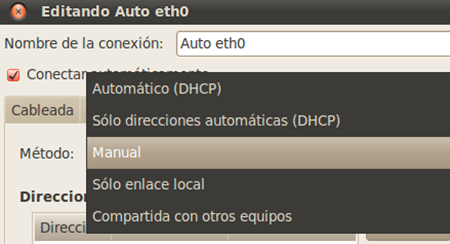



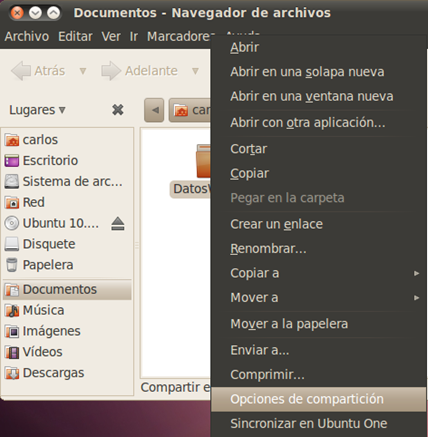
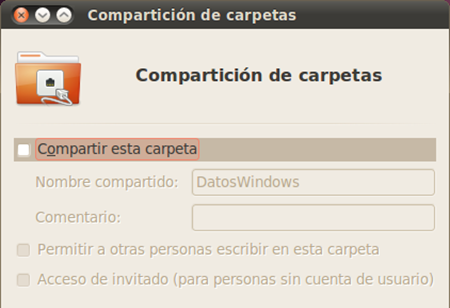






0 comentarios:
Publicar un comentario